iSpirit2930G WEB页面操作手册
仪器设备管理系统WEB版使用说明
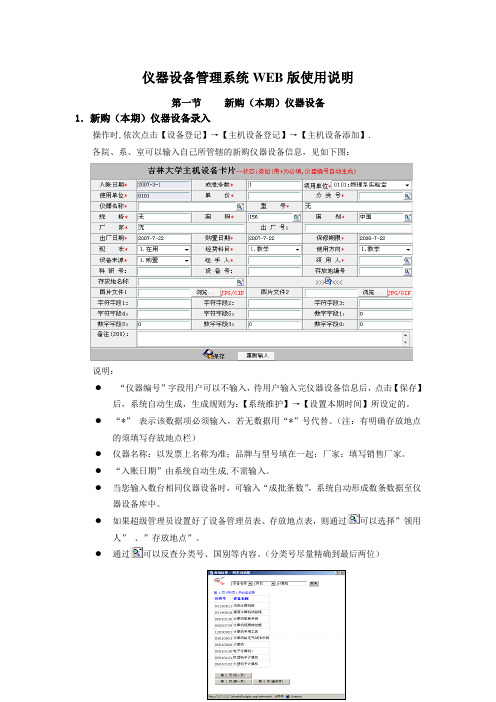
仪器设备管理系统WEB版使用说明第一节新购(本期)仪器设备1.新购(本期)仪器设备录入操作时,依次点击【设备登记】→【主机设备登记】→【主机设备添加】.各院、系、室可以输入自己所管辖的新购仪器设备信息,见如下图:说明:●“仪器编号”字段用户可以不输入,待用户输入完仪器设备信息后,点击【保存】后,系统自动生成,生成规则为:【系统维护】→【设置本期时间】所设定的。
●“*”表示该数据项必须输入,若无数据用“*”号代替。
(注:有明确存放地点的须填写存放地点栏)●仪器名称:以发票上名称为准;品牌与型号填在一起;厂家:填写销售厂家。
●“入账日期”由系统自动生成,不需输入。
●当您输入数台相同仪器设备时,可输入“成批条数”,系统自动形成数条数据至仪器设备库中。
●如果超级管理员设置好了设备管理员表、存放地点表,则通过可以选择”领用人”、”存放地点”。
●通过可以反查分类号、国别等内容。
(分类号尽量精确到最后两位)设备信息输入完后,按【保存】,如出现:按【确定】,出现:按【确定】后,跳出验收单,验收单为A4纸张,内有三联,如以下验收单格式:2.打印/修改/删除该功能可打印设备主管部门未审核通过设备验收单。
当您在新购(本期)仪器设备录入时,未打印设备验收单或重新打印设备验收单,可调用此功能完成。
3.填写出厂号领用人该功能可填写设备主管部门未审核通过的设备出厂号。
当您在新购(本期)仪器设备录入时,未填写或修改设备出厂号和领用人,可调用此功能完成。
点击填写设备出厂号/领用人记录,出现如下图,这是就可以填写设备出厂号/领用人了。
4、组合条件查询您可以自由组合查询条件,找到要查询的本期仪器设备信息,并可将结果导入到EXCEL 中打印输出。
第一步:选择显示结果数据项,即将导入到EXCEL中的数据项第二步:输入随即组合查询条件。
【说明】①注意“并且、或者、非”的关系;②表达式“类似”表示包含意思,一般常用于“仪器名称、型号、规格、厂家、领用人、字符字段1、字符字段2、字符字段3、字符字段4、字符字段5”等字符型字段查询使用;③“出厂日期、购置日期、入库时间、变动日期、保修日期”均为日期型字段,输入格式:“1998-05-09”第三步:确定排序字段顺序。
中国移动商务终端管理平台操作使用手册

中国移动商务终端管理平台操作使用手册目录1系统登录 (3)1.1WEB登录 (3)2添加设备 (4)2.1添加新设备 (4)2.1.1配置设备ID等相关信息 (4)3配置测试计划 (6)3.1配置语音呼叫测试计划 (6)3.1.1配置语音主叫测试计划 (6)3.1.2配置被叫测试计划 (8)3.2配置短彩信类测试计划 (10)3.2.1配置短信发送测试计划 (10)3.2.2配置短信接收测试计划 (13)3.3配置FTP业务测试计划 (15)3.3.1配置FTP下载业务测试 (15)3.4并发业务测试计划 (18)3.4.1FTP下载、语音并发业务测试 (18)4指标统计 (25)4.1指标统计 (25)1 系统登录1.1 WEB登录步骤1.打开IE浏览器,输入商务终端测试WEB访问http://221.176.65.12:8089/index.jsp,点击“”按钮,如下图所示:步骤2.输入“用户名、密码、验证码”信息,点击“”按钮,页面自动跳转到中国移动自动路测管理平台首页面,如下图所示2 添加设备2.1 添加新设备点击------标签页,点击相应的测试域后,点击添加标签附图1. 添加设备首页面2.1.1 配置设备ID等相关信息在新设备配置界面中输入对应的设备ID,设备类型,以及厂商(以上三项为必填),输入完成后点击确定点击刚才所选设备ID,选择添加模块信息息。
设备ID命名规则:设备ID为8位数,前两位为厂家编号。
如鼎利为91,中间三位为区号,后三位为各省公司自定义设备编号,如北京测试域下鼎利1号设备,可命名为910100001。
3 配置测试计划3.1 配置语音呼叫测试计划3.1.1 配置语音主叫测试计划.点击标签页,在左侧树状栏中点击对应的测试域以及相应的设备ID,并添加所需的测试计划,如下图所示附图2. LOG列表查看、下载页面.输入所需测试的网格号,测试级别,测试执行时间,测试下发时间等相关信息,点击确定点击配置测试方案选择模块号,添加测试方案选择GSM/TD/WCDMA/LTE主叫,并点击添加测试命令手动输入呼叫号码,点击确定3.1.2 配置被叫测试计划.点击标签页,在左侧树状栏中点击对应的测试域以及相应的设备ID,并添加所需的测试计划,如下图所示.输入所需测试的网格号,测试级别,测试执行时间,测试下发时间等相关信息,点击确定点击配置测试方案选择模块号,添加测试方案选择GSM/TD/WCDMA/LTE被叫,并点击添加测试命令注:语音类测试为端到端测试,需要两部手机配置主被叫两个测试计划,因此,需要各省公司在设备信息管理中准确写入对应的测试号码,若呼叫号码写入非平台号码,系统将不会保存测试命令。
使用Web管理界面

使用Web管理界面本章节说明使用Web管理界面的方法,您可以使用这个Web管理界面来管理您的交换机,也可以通过这个WEB管理界面对整个交换机集群进行管理。
本章节包括以下内容:进入Web管理使用WebCLI使用WebClient进入Web管理Web管理是基于在浏览器中通过网页管理交换机的一种手段.本章节说明使用Web管理界面的方法,您可以通过网络浏览器使用这个管理界面来管理您的交换机。
具体管理内容和CLI命令的含义请参看配置指南和命令手册.当您在网络浏览器中输入交换机IP地址后,将出现授权对话框,您需要输入CLI最高级,即第15级的用户名和密码才可以进入交换机的Web管理界面.Web管理界面将以一个HTML网页开始,如下图所示,上面主要有:图一1)关于您的交换机型号的厂商说明.2)到具体各级管理界面WebCLI的链接.点击链接,您就将来到WebCLI的使用界面.3)到具体管理界面WebClient的链接.点击链接,您就将来到WebClient的使用界面.使用WebCLIWebCLI通过HTML静态网页实现对交换机的管理.它通过两种方式联合提供完整的CLI命令:1)它提供了各个CLI级别的链接.点击链接,将出现授权对话框,输入这个级别的CLI用户名和密码,将进入该级别的WebCLI管理界面.2)进入到某级别的WebCLI管理界面后(如下图所示),上面有级别,模式,命令和结果四个信息栏.您可以在输入框中输入任意的CLI命令,点击”Command”按钮,将向交换机发出该CLI命令.命令执行后的结果将显示在下面的级别,模式,命令和结果信息栏中.图二使用WebClientWebClient通过java小应用程序实现对交换机的可视化管理,WebClient致力于以简单,直观,方便的方式对交换机进行管理(如下图所示).进入到WebClient的界面后,可以看到它是一个标准的窗口程序,有菜单栏,工具栏等各种窗口.下面分别介绍WebClient界面中的各个组件:图三图四本章节主要包括以下内容:语言选择虚拟设备管理器拓扑视图用户设定窗口管理使用帮助具体管理内容语言选择通过菜单配置/语言使用该功能.WebClient支持中文和英文两种语言,当浏览器是中文平台时,WebClient将使用中文语言,否则将使用英文语言.语言确定后,WebClient就将使用该语言描述所有的信息.用户也可以通过菜单: 配置/语言下的中文和英文菜单显示切换WebClient使用的语言.但如果当前有任意一个非虚拟设备管理器窗口的窗口打开了,这种切换将被禁止.虚拟设备管理器通过菜单窗口/虚拟设备管理器可将虚拟设备管理器窗口选中.虚拟设备管理器以一种可视的方式展现交换机的外观和当前运行的特定信息.通过虚拟设备管理器,用户可以简单明了地观察到所管理的交换机的外观,名字,当前各端口的连接情况等信息.虚拟设备管理器上展示的这些信息以一定的时间间隔得到刷新,用户可以通过用户设定功能设置这个刷新的间隔.虚拟设备管理器作为WebClient最重要组件之一,虽然它也是一个窗口,但并不允许用户关闭它.在界面分布上,它分为两个部分:1.设备信息在这里显示交换机设备的交换机的名字,其中图标表示二层交换机(见图三)。
Web网络版说明书
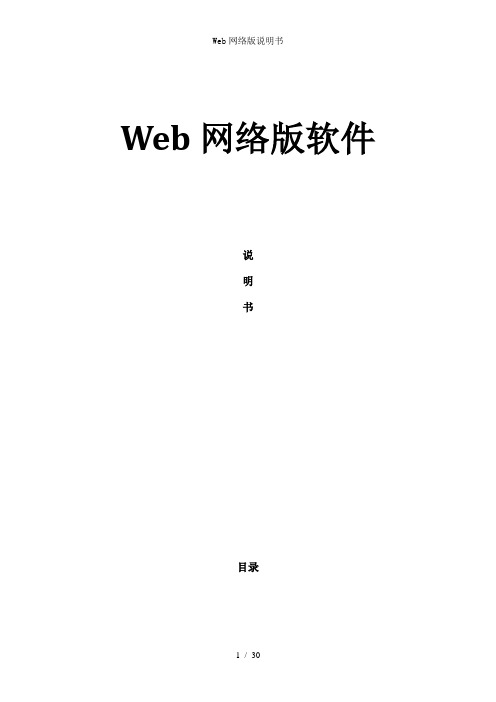
Web网络版软件说明书目录USB驱动安装 (3)一、驱动安装 (3)二、查看设备 (5)使用说明 (6)一、软件操作流程 (6)1. 软件使用操作流程 (6)2. 客户端远程通讯初始化 (7)3. GPRS类设备设置工具 (8)二、软件功能详细介绍 (10)1. 权限设置 (10)2. 棒号管理 (12)3. 人员管理 (16)4. 地点管理 (18)5. 线路管理 (21)6. 计划设置 (22)7. 地图设置 (23)8. 采集数据 (24)9. 通过远程通讯工具上传数据 (25)10. 历史记录 (27)11. 计划考核 (28)12. 数据统计 (28)13. 地图演示 (29)USB驱动安装一、驱动安装第一次安装完软件后,请将巡检器用USB传输线及电脑连接好,系统自动出现如下画面:选择第一个选项(是,仅此一次),单击下一步,出现:选择第二个选项(从列表或指定位置安装),单击下一步,出现:选择在搜索中包括这个位置,点击浏览,选择USB驱动所在的文件夹,单击下一步,出现:单击完成,则USB驱动安装成功。
二、查看设备安装完USB驱动后,您可以在设备管理器中查看所用的串口号,选择我的电脑按右键选择属性,在属性中选择硬件,点击设备管理器,在管理器中选择端口(COM和LPT),出现CP2101 USB to UART Bridge Controller (COM3),则您在软件中应用的串口号则为COM3。
具体过程如下图所示:使用说明一、软件操作流程1.软件使用操作流程(1)GPRS类型设备登录系统→→权限设置(添加部门和相应登录人员以及设置其权限等操作)→→通过刷棒号工具设置服务器公网IP地址和棒号→→上传棒号(设置该棒的工作状态)→→上传人员(若未购买人员卡则该步操作可以省略)→→上传地点(将巡逻钮数据上传服务器并)→→线路设置→→计划设置→→正式巡逻→→采集数据(将巡检器内的数据上传服务器保存并考核巡逻情况)→→查看相关巡逻数据和考核情况。
WEB开发平台系统使用说明书

WEB开发平台系统使用说明书目录第一章WEB开发平台概论 (2)一、WEB开发平台系统综述 (2)二、WEB开发平台系统的优势 (2)三、WEB开发平台系统使用效果 (3)第二章 WEB开发平台 (4)一、WEB开发平台使用介绍 (4)1向导生成工具概览 (4)二、项目生成工具介绍 (9)2.1工程菜单 (10)2.2自动生成菜单 (16)三、编辑器介绍 (24)3.1文件菜单 (25)3.2编辑菜单 (25)3.3设置菜单 (27)3.4工具菜单 (28)四、Java环境介绍 (32)第一章WEB开发平台概论一、WEB开发平台系统综述本软件系统的目的在于通过对该软件系统的使用,在具体的实践过程中理解电子商务的各个环节和具体的实现过程,不但达到将知识实用化、具体化的目的,而且在整个过程中重新认识、理解相关知识,达到融会贯通的目的;二、WEB开发平台系统的优势为了解决这些在以往的软件中出现的问题,在充分调研的基础上,在相关组织的指导下设计开发了这套适用于电子商务的系统。
本系统在实际的运用中具有以下优点:1、整合性:总体上,本系统将不同的商务模式整合在同一套系统中,并且将银行、物流、等按照现实情况加以整合统一,使得不同模式的子系统和公共子系统完善整合,达到了统一整体的效果,不但完全符合现在的现实,而且,更加深了对流程总体的认识;具体实现上,系统中把模块和流程点的功能实现利用页面处理技术和数据库处理的严密绑定进行整合,而专用的解析器对页面的显示作了必要的技术支持,使得系统的每个小模块都成为页面和数据的整体,这样,用户在使用过程中完全可以不考虑技术的实现过程以及各个模块中之间的数据处理关系;2、适应性:本系统的包括了电子商务的多种模式,不但有基本的流程体验,而且有详细的系统构建过程,所以,系统能够应用于电子商务的多个环节,具有非常广的适应性;3、参与性:由于系统的实现过程严格模拟现实过程,所以,在使用之前必须清楚掌握基本的流程思想和电子商务的模式问题,只有在通过了亲自分析的过程后才能真正参与并且完成整个试验,这样,就有了很强的参与性;4、技术透明性:系统的实用过程中,为进一步了解掌握技术实现提供了非常方便的方式,系统将一些关键部分所生成的代码进行公开,这样,不但能掌握系统的功能,同时,如果对技术方面也可以进一步了解和掌握。
爱国者移动伴侣Web管理界面使用说明.CHS.V2.1
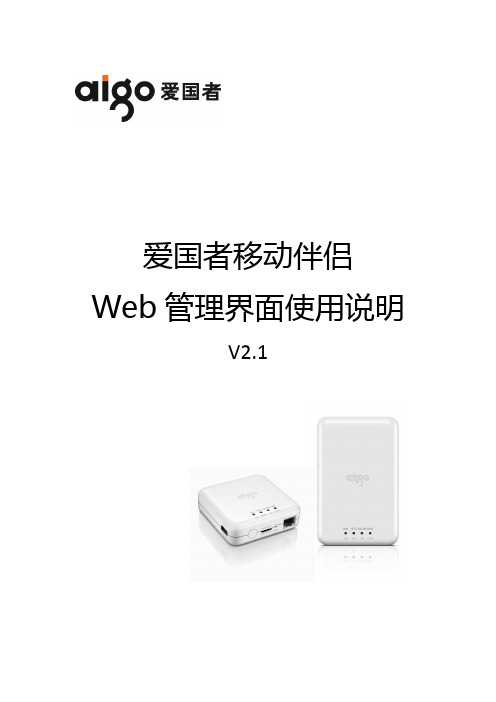
爱国者移动伴侣Web管理界面使用说明V2.1目录免责声明: (3)特别提示: (4)一、设备的准备与连接 (4)二、Web管理界面的登录 (4)2.1输入管理IP地址 (4)2.2输入用户名和密码 (4)三、第一次登录的设置向导 (5)四、各功能模块简介 (11)4.1文件浏览器 (12)4.2设备信息 (12)4.3设置 (14)4.3.1用户 (14)4.3.2磁盘 (15)4.3.3网络 (16)4.3.4服务 (19)4.3.5系统 (20)4.3.6向导 (22)4.4帮助 (22)免责声明:由于产品的更新,本手册中的图片和文字可能与您的设备中显示的图文略有不同,某些细微的变更将不会影响您的操作,请以实物操作为主。
一、感谢您购买爱国者移动伴侣产品。
在使用本产品之前,请认真阅读快速使用说明和本说明书。
当您开始使用爱国者移动伴侣产品时,爱国者电子认为您已经认真阅读了本说明书。
二、本产品为移动存储产品,用于用户数据的冗余备份,请用户在使用过程中及时对其中的数据进行备份。
我公司仅对产品的硬件部分承担售后责任。
如由于使用本产品造成数据丢失,我公司将依据售后相关规定进行提供相应的保换或保修服务,但是不负责恢复故障产品中保存的数据,不承担由此造成的任何恢复费用以及追加赔偿。
如果用户因保密要求需要保留或彻底销毁存储介质,应在享受保换或保修服务的同时支付相应的费用。
敬请用户谅解。
三、本文中涉及到的iOS、Android、Oplayer、Goodplayer等均为第三方公司所有。
四、硬件设备的生产厂家一般以1000为进制计算容量,即1KB=1000 Bytes, 1M=1000K, 1G=1000M;而微软操作系统是以1024为进制计算容量,1KB=1024 Bytes, 1M=1024K, 1G=1024M,格式化后的实际容量会少一些。
不同操作系统下,系统文件也会占有少量的空间。
对于固态硬盘,为了保证数据可靠性,通常使用10-15%的标称容量用于冗余校验,故系统显示容量小于标称容量。
webplus使用手册网站管理员)
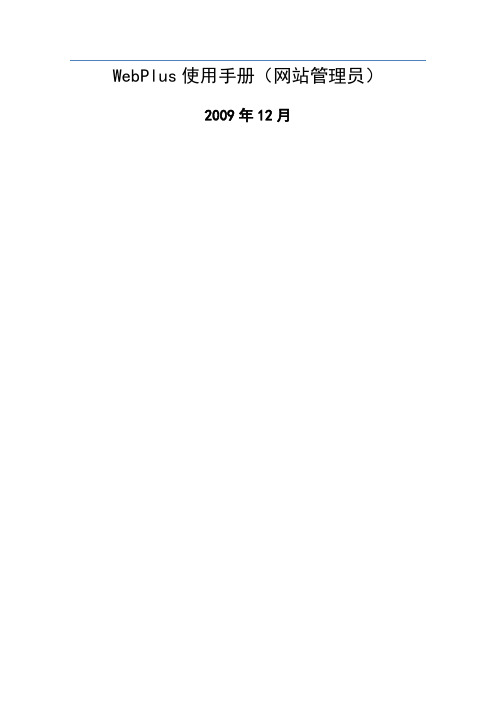
WebPlus使用手册(网站管理员)2009年12月目录1简介1.1 什么是WebPlus个性化信息门户平台(WEBPLUS)是帮助用户快速搭建企业级信息门户网站的平台工具,该平台可以十分便捷的整合其他结构化、非结构化的信息及各类应用系统,从而实现一个信息门户所具备的功能。
WEBPLUS动态建站系统是以知识管理为核心思想开发设计的,在信息管理方面,系统可以动态地大批量发布信息内容,不仅实现了对信息从起草、送审、审核、发布、冻结、退回、修改、存档等一系列操作,而且还可以对已发布信息进行有效地组织和分类管理。
在促进信息交流、实现信息共享的同时,提高了信息的传递效率,增强了信息管理水平。
在信息服务方面实现了个性化特征,不同角色进入信息门户后,所浏览的信息内容、网站样式以及所执行的操作、获得的功能也各不相同。
该系统的建设改变了传统的建站模式,无需计算机专业技术人员,便可规划、建设及维护一个大型的WEB站点。
1.2 WebPlus的特点个性化信息门户平台(WebPlus)系统具有简单、实用,安全、高效的特点。
1.简单:只要是一般的文字录入人员,便可定制并管理一个功能强大、性能卓越的个性化信息门户。
2.实用:根据信息发展的需要,设计了诸多实用功能。
如模板的轻松定制、所见及所得的文本便捷器、采编发一体化、矩阵式建站新思路、待办箱等等方面。
3.安全:首先系统采用了当前最为先进的平台技术,其次在用户WEB在浏览器和服务器之间进行加密通信;另外,在信息授权管理方面,采用了多级、分级授权的机制,上级管理员可以指派他的权限的全部或部分给下级管理员,这样既方便了管理,又保障了敏感数据不被非授权用户截获。
4.高效:从信息的起草、审核、发布到整个网站的创建,只要利用系统配置工具便可轻松配得,而无需编写任何代码;在系统运行方面,由于采用了JAVA技术,一次编译后,其后访问效率极高;平台还支持图文一体的仿Word的在线编辑功能,使得用户的编辑选择有了很大的灵活性,他们可以通过像使用Word一样使用此功能,从而也缩短了用户的学习时间。
Web使用说明
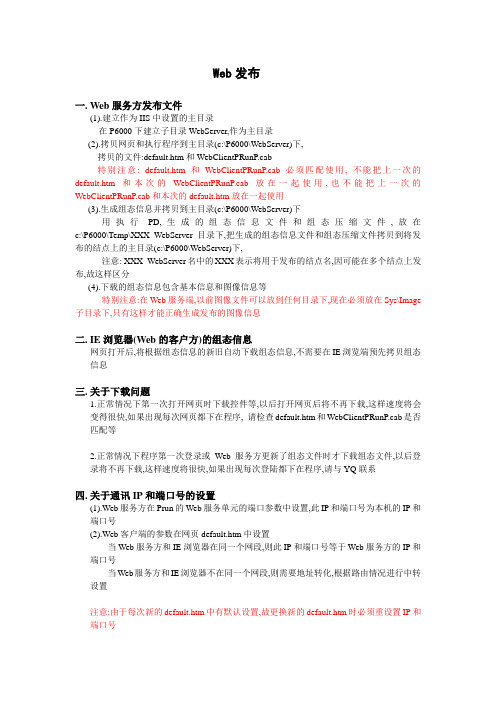
Web发布一.Web服务方发布文件(1).建立作为IIS中设置的主目录在P6000下建立子目录WebServer,作为主目录(2).拷贝网页和执行程序到主目录(c:\P6000\WebServer)下,拷贝的文件:default.htm和WebClientPRunP.cab特别注意: default.htm和WebClientPRunP.cab必须匹配使用, 不能把上一次的default.htm和本次的WebClientPRunP.cab放在一起使用,也不能把上一次的WebClientPRunP.cab和本次的default.htm放在一起使用(3).生成组态信息并拷贝到主目录(c:\P6000\WebServer)下用执行PD,生成的组态信息文件和组态压缩文件,放在c:\P6000\Temp\XXX_WebServer目录下,把生成的组态信息文件和组态压缩文件拷贝到将发布的结点上的主目录(c:\P6000\WebServer)下,注意: XXX_WebServer名中的XXX表示将用于发布的结点名,因可能在多个结点上发布,故这样区分(4).下载的组态信息包含基本信息和图像信息等特别注意:在Web服务端,以前图像文件可以放到任何目录下,现在必须放在Sys\Image 子目录下,只有这样才能正确生成发布的图像信息二.IE浏览器(Web的客户方)的组态信息网页打开后,将根据组态信息的新旧自动下载组态信息,不需要在IE浏览端预先拷贝组态信息三.关于下载问题1.正常情况下第一次打开网页时下载控件等,以后打开网页后将不再下载,这样速度将会变得很快,如果出现每次网页都下在程序,请检查default.htm和WebClientPRunP.cab是否匹配等2.正常情况下程序第一次登录或Web服务方更新了组态文件时才下载组态文件,以后登录将不再下载,这样速度将很快,如果出现每次登陆都下在程序,请与YQ联系四.关于通讯IP和端口号的设置(1).Web服务方在Prun的Web服务单元的端口参数中设置,此IP和端口号为本机的IP和端口号(2).Web客户端的参数在网页default.htm中设置当Web服务方和IE浏览器在同一个网段,则此IP和端口号等于Web服务方的IP和端口号当Web服务方和IE浏览器不在同一个网段,则需要地址转化,根据路由情况进行中转设置注意:由于每次新的default.htm中有默认设置,故更换新的default.htm时必须重设置IP和端口号五.Web服务单元就像普通单元一样可以建立多个,但每个结点(计算机)只能一个,这样可是实现多机发布.例如: 可以一个用于在Internet上发布, 另一个在厂内发布六.Web服务单元放置位置可以放在单机上,或网络版的任何一台机器上,当为网络版时,最好让Web服务单元单独占一台机器,不要和局域网中的服务器放在一台机器上,因服务器要存历史数据等, Web服务又对外开放,容易染上病毒.当Web服务单元放在非服务器结点上时, 结点类型组态为现地机带工作站.特别强调’Web服务单元’(也包含其它类型单元)与局域网中服务器不一定非要放在一台机器上.七.安全问题请在Web服务发布的机器上装防火墙和杀毒软件防火墙的使用说明见word文档: 防火墙使用说明.doc八.用Windows2000的IE浏览器本程序是用ActiveX控件开发, ActiveX控件在IE网页上由于安全原因,使用有一定限制,默认情况是不能用的,必须进行配置, 配置的原则是放开的范围越小越好,这样更安全.1.在局域网内发布步骤用开放”本地Intranet”的权限的方法(1).用菜单”工具”\”Internet选项”打开Internet选项对话框(2).选择”安全”页(3).在”请为不同区域的Web内容指定安全设置”中选择”本地Intranet”(4).在”该区域的安全级别”中用”自定义级别”打开对话框”安全设置”(5).把”ActiveX控件和插件”下的所有选项设置为”启用”注意: 在”请为不同区域的Web内容指定安全设置”中只选择”本地Intranet”,不要设置”Internet”2.在Internet上发布步骤用开放””受信任的站点”的权限的方法(1).用菜单”工具”\”Internet选项”打开Internet选项对话框(2).选择”安全”页(3).在”请为不同区域的Web内容指定安全设置”中选择”受信任的站点”(4).用”受信任的站点”的”站点”按钮打开设置”可信站点”(5).把复选框”对该区域中的所有站点要求服务器验证”前的钩去掉,特别注意这一点非常重要(6).然后添加需要访问的站点IP地址,最后用确认关闭本对话框(4).在”该区域的安全级别”中用”自定义级别”打开对话框”安全设置”(5).把”ActiveX控件和插件”下的所有选项设置为”启用”注意1: 在”请为不同区域的Web内容指定安全设置”中只选择”受信任的站点”,不要设置”Internet”,这样放开的范围只限于指定的受信任的站点,安全性更高注意2: 有时侯设置后需要重新启动计算机!!!九.用XP的IE浏览器不管是在在局域网内发布还是在在Internet上发布都用”受信任的站点”的方法用开放”可信站点”的权限的方法(1).用菜单”工具”\”Internet选项”打开Internet选项对话框(2).选择”安全”页(3).在”选择要查看的区域或更改安全设置”中选择”可信站点”(4).用”可信站点”的”站点”按钮打开设置”可信站点”(5).把复选框”对该区域中的所有站点要求服务器验证”前的钩去掉,特别注意这一点非常重要(6).然后添加需要访问的站点IP地址,最后用确认关闭本对话框(4).在”该区域的安全级别”中用”自定义级别”打开对话框”安全设置”(5).把”ActiveX控件和插件”下的所有选项设置为”启用”注意1: 在”选择要查看的区域或更改安全设置”中只选择”可信站点”,不要设置”Internet”,这样放开的范围只限于指定的受信任的站点,安全性更高注意2: 有时侯设置后需要重新启动计算机!!!十.设置后还是不正确1.请重新启动计算机2.防火墙是否正确设置。
Web界面配置指导V4.0

:指定用户进行重认证的时间间隔,单位为分钟。范围为10
到1440分钟。
:指定用户重新登录的时间间隔,单位为分钟。范围为10到144000
分钟。
:选中<启用>复选框开启自动踢出功能。同一用户再次登录的信息
会替换掉已登录的信息,系统自动断开已登录的连接。
19
SCVPN
Scvpn配置
1、创建地址池,留出tunnel接口用的IP。地址池必须要和内网其它网段分离开,不能重叠。
2、Scvpn实例新建
选择以下两项后直接确认。
3、添加隧道路由和AAA服务器。
点击隧道路由多个进行添加,添加客户端到内网访问的路由,如果内网是192.168.1.0网段,
16
对端也是如此。 Hillstone version 4.0
17
创建策略
【防火墙】>>【策略】
对端设备也是如此配置。
3、策略模式IpsecVPN,不需要创建隧道接口和路由,需要用策略和SNAT不转换来使流量
WebUI 系统管理> 配置备份还原> 『恢复出厂配置』
硬件CLR
CLR按键位于前面板的针孔内,其功能为恢复安全网关的出厂配置。用户忘记密码无法登录
时,可通过此方法重新登录。
恢复安全网关出厂配置的操作步骤如下:
1. 关闭安全网关的电源。
2. 用针状物按住CLR按键,打开安全网关的电源。
10
点击“新建”如下:
“映射目的地址”,选择“新建”
点击新建,显示如下: Hillstone version 4.0
11
“映射到端口”,填写如下:
ITSP流程服务平台管理控制台操作手册-v1.1
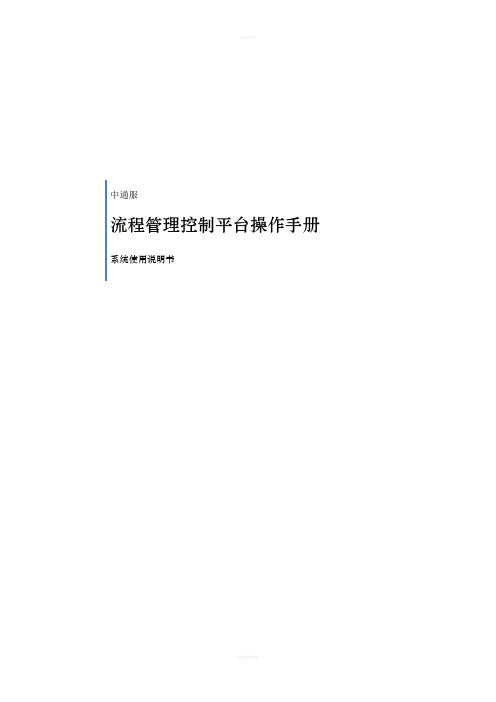
中通服流程管理控制平台操作手册系统使用说明书目录修改日志 (2)第一章流程监控管理 (3)1.1 流程服务实例监控 (3)1.2 异常监控及处理 (8)1.2.1 任务项生成回调异常 (8)1.2.2 流程完成回调异常 (10)第二章流程模拟测试 (12)2.1 流程服务实例测试 (12)2.2 环节任务项测试 (15)修改日志第一章流程监控管理流程管理控制平台是基于B/S架构开发的系统,系统提供了流程的监控及异常查看和处理,方便查看和及时解决存在的问题。
系统采用dorado7开发,界面直观、简洁,同时能高效的处理相关数据。
图1为网页登陆界面。
图1 网页登陆界面1.1 流程服务实例监控1、流程服务监控主界面及各个字段详解★服务实例ID:唯一标识一个流程服务实例,用于绑定存储到定单,和定单是一对一关系。
★流程模板:指当前流程服务实例所使用的模板英文名。
★状态:标识一个流程服务实例的状态,各状态含义分别为:1.未激活:表示流程服务实例已经创建,但是还未激活;2.运行:流程服务实例已激活并且正在运行中;3.完成:流程服务实例已成功运行结束并归档历史;4.挂起:表示流程服务实例处于暂时停止运行的状态,此状态下的流程不能进行任何操作,需要等待流程进行恢复操作以后才能继续运行。
5.终止:表示流程服务实例处于永止执行久停的状态,此状态流程服务实例已经被废弃。
6.回调异常(流程完成时):此状态表示流程服务实例在完成时回调执行应用的业务逻辑异常。
★创建时间:指流程服务实例创建的时间。
★激活时间:流程服务实例启动的时间★完成时间:指流程服务实例成功完成或被终止的时间;★流程实例名称:指在创建流程服务时所使用的具体版本的流程模板名称。
★流程应用:指创建此流程服务实例的应用名称图1-1-1流程服务实例监控主界面2、根据实例ID查询实例图1-1-2 根据实例ID查询实例3、查看参数:选中流程服务——查看参数——弹出流程服务参数窗口。
WebEngine用户使用手册

目录一.WebEngine概述 (2)二.WebEngine使用 (3)2.1用户登陆 (3)2.2默认账号 (3)2.3界面右上角的控制按钮 (4)1、桌面按钮 (4)2、控制面板按钮 (4)3、打印按钮 (5)4、刷新按钮 (5)5、退出按钮 (5)2.4每日一贴 (5)三.WebEngine功能介绍 (6)3.1 功能简介 (6)3.2 综合分析模块 (6)1、综合分析 (6)2、决策门户 (7)3、页面分析 (7)4、访问数分析 (7)5、独立访问分析 (8)6、流量分析 (8)7、访问机率分析 (9)8、访问成功率分析 (9)9、综合统计信息 (10)3.3决策分析模块 (10)1、用户群分析 (10)2、时间段分析 (12)3、用户群国家分析 (13)4、网站栏目分析 (14)5、网站栏目增量分析 (15)6、网站栏目对比分析 (16)7、专题分析 (16)8、本地广告分析、投放广告分析 (17)9、新闻分析 (17)10、广告路径分析 (18)11、产品分析 (18)12、用户群组分析 (18)13、地区分级分析 (19)14、自定义地区分析 (19)3.4技术分析 (19)1、访问页面分析 (19)2、进入页分析 (19)3、IP分析 (20)4、来源分析 (20)5、域名分析 (21)6、浏览器分析 (21)7、操作系统分析 (21)8、搜索引擎分析 (22)9、Spider分析 (22)10、搜索关键词分析 (23)3.5系统监控 (23)1、网页错误 (23)2、服务器错误 (24)3、外部连接错误 (24)3.6系统管理 (24)1、用户管理 (24)2、模块管理 (25)3、缓存管理 (25)4、系统信息 (25)5、数据备份 (26)6、系统日志 (27)7、用户使用 (27)8、服务控制 (28)9、在线分析 (28)3.7基本设置 (29)1、基本设置 (29)2、界面设置 (30)3、网络设置 (30)4、CHART设置 (31)5、站点栏目设置 (32)6、广告产品管理 (33)7、过滤设置 (35)8、服务器设置 (35)9、群组设置 (36)10、新闻设置 (37)11、综合统计设置 (38)12、地区分级设置 (39)3.8帮助主题 (39)一.WebEngine概述网站决策支持系统,简称WebEngine,是北京蓝太平洋科技开发有限公司凭借在网站分析和数据挖掘领域多年累积的经验,成功开发的一套先进的网站综合分析和评价系统。
web服务器安装操作手册
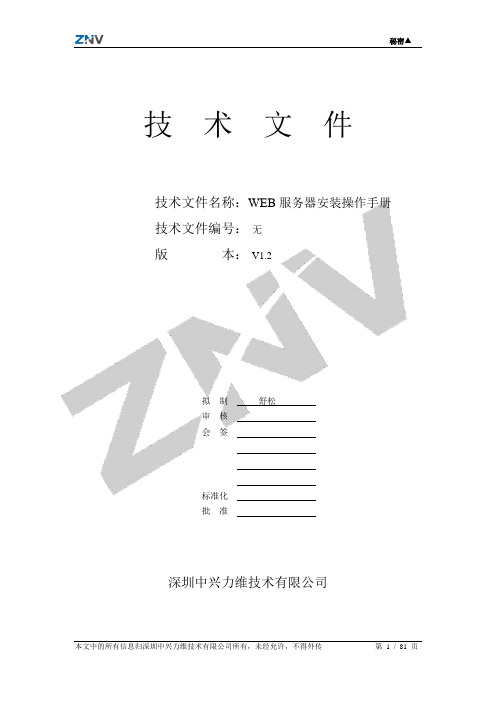
第 5 / 81 页
秘密▲
第六步: 选择“Internet 信息服务(IIS)管理器”上的“Default Web Site”选择最右边的基本设 置。
基本设置的界面:
本文中的所有信息归深圳中兴力维技术有限公司所有,未经允许,不得外传
1.3
Windows 2003 .........................................................................................................16
1.4
Windows 2008 .........................................................................................................18
本文中的所有信息归深圳中兴力维技术有限公司所有,未经允许,不得外传
第 4 / 81 页
秘密▲
第四步: 安装完成以后可以在“控制面板”的“管理工具”内打开“Internet 信息服务(IIS)管 理器”。选到“应用程序池”将“DefaultAppPool”双击打开,如下图所示。
第五步; 打开“DefaultAppPool”后,按照下图设置。
第 21 / 81 页
秘密▲
第八步: 如下图, 点击”安装”。
第九步: 如下图,等待 Web 服务器(IIS)安装,需等待几分钟。
本文中的所有信息归深圳中兴力维技术有限公司所有,未经允许,不得外传
第 22 / 81 页
秘密▲
第十步: 如下图,Web 服务器(IIS)安装完毕,提示信息中有”安装成功”信息,点击”关闭”。
智控云平台web端用户操作手册说明书

智控云平台WEB端用户操作手册目录1注册 (3)2登录 (4)3人事档案管理 (6)3.1人事档案库 (6)●新建员工档案 (6)●编辑员工档案 (7)●批量导入操作 (7)●离职操作 (8)●开通/禁用APP (8)●下发到考勤机 (9)3.2离职档案库 (9)●撤销离职 (9)●删除 (9)4人员考勤管理 (10)4.1员工排班管理 (10)●部门排班 (10)●员工排班 (10)●批量排班/清空排班 (11)4.2签卡记录管理 (12)●月视图 (12)●日视图 (12)●列表视图 (13)●云签到记录 (13)4.3补签登记管理 (13)4.4请假/出差管理 (14)4.5考勤报表管理 (15)●报表生成 (15)●员工日报表 (16)5系统功能设置 (16)5.1考勤设备管理 (16)5.2考勤参数配置 (17)●考勤参数配置 (17)●请假类型配置 (18)●休假事由配置 (18)●补签类型配置 (18)●出差事由配置 (19)5.3公司信息设置 (19)5.4组织结构管理 (19)5.5用户账号管理 (20)5.6考勤月份管理 (20)1注册在浏览器地址栏中输入网址,进入智控云平台登陆页面,在页面右下角点击【注册新账号】,进入账号注册页面。
填写手机号码通过点击【发送认证码】,获取短信认证码,字段内容填写完毕之后,点击页面右下角的【注册】按钮,进入账号注册等待页面,注册成功之后自动跳转到平台首页。
2登录在浏览器地址栏中输入网址,进入平台登录界面,管理员账号为注册时填写的手机号码,除管理员账号是在注册时自动生成外,企业中其他使用者的账号均由管理员统一创建,使用者自己无需再进行注册,直接向企业管理员索取账号即可。
登录成功进入平台首页,首页由菜单栏、人事异动记录、今日未签到人员、本月考勤统计组成。
菜单栏快速入口:登记云考勤机、新员工入职、考勤签卡记录、考勤报表模块列表:人事档案管理、人员考勤管理、系统功能设置人事异动记录:显示企业员工入职、离职等异动情况状态:显示企业本月入职、本月离职、在职人数、本月请假、本月出差/休假、今日签到的员工人数今日未签到人员:显示企业今日在规定时间内未签到的员工本月考勤统计:统计本月的员工请假天数、旷工天数、迟到次数、早退次数、出差天数总和3人事档案管理3.1员工档案库新建员工档案人事档案管理>员工档案库,点击页面右上角的,进入新员工档案登记页面。
天工iSpirit3528g交换机用户操作手册说明书

目录
第 1 章 CLI 命令行介绍 ................................................................................................................ 12 1.1 访问交换机的 CLI ................................................................................................................... 13 1.1.1 用户通过 Console 口访问 CLI ............................................................................................. 13 1.1.2 用户通过 TELNET 访问 CLI ............................................................................................... 14 1.2 CLI 模式介绍 ............................................................................................................................ 15 1.2.1 CLI 模式的作用 ..........................................................................................................
联想iSpirit2528G WEB页面操作手册V1.0
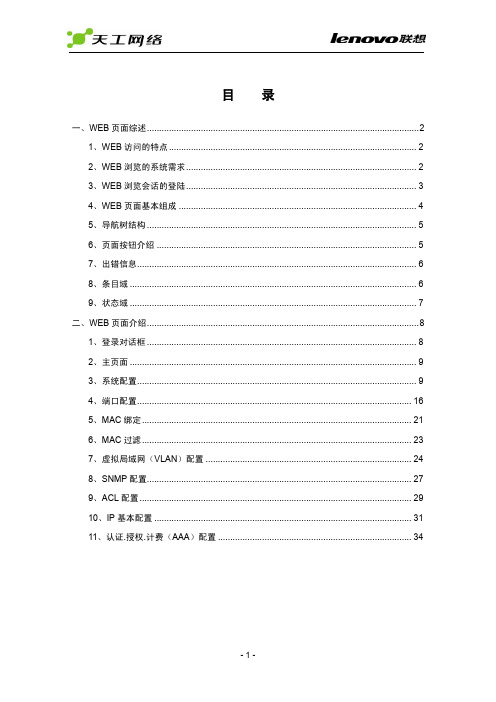
目录一、WEB页面综述 (2)1、WEB访问的特点 (2)2、WEB浏览的系统需求 (2)3、WEB浏览会话的登陆 (3)4、WEB页面基本组成 (4)5、导航树结构 (5)6、页面按钮介绍 (5)7、出错信息 (6)8、条目域 (6)9、状态域 (7)二、WEB页面介绍 (8)1、登录对话框 (8)2、主页面 (9)3、系统配置 (9)4、端口配置 (16)5、MAC绑定 (21)6、MAC过滤 (23)7、虚拟局域网(VLAN)配置 (24)8、SNMP配置 (27)9、ACL配置 (29)10、IP基本配置 (31)11、认证.授权.计费(AAA)配置 (34)天工iSpirit2528G WEB页面操作手册本手册主要对联想天工iSpirit2528G 交换机的WEB页面进行描述,用户可以通过交换机的WEB页面对交换机进行管理。
本手册只对各个WEB页面的操作进行简单的介绍,交换机的各个功能的介绍请参见《iSpirit2528G用户操作手册》。
本手册主要包括以下内容:1、WEB页面综述2、WEB页面介绍一、WEB页面综述1、WEB访问的特点联想天工iSpirit2528G 交换机为用户提供Web访问功能。
用户可以通过Web浏览器访问交换机,对交换机进行管理和配置。
WEB访问的主要特点是:z易于访问:用户可以从网络的任何地方轻松访问交换机。
z用户可以用熟悉的Netscape Communicator和Microsoft Internet Explorer等浏览器对联想天工iSpirit2528G 交换机的WEB页面进行访问,WEB页面以图形化和表格化的形式呈现给用户。
z i Spirit2528G 交换机提供了丰富的WEB页面,用户可以通过这些WEB页面对交换机的绝大部分功能进行配置和管理。
z WEB页面功能的分类整合,便于用户找到相关的页面进行配置和管理。
2、WEB浏览的系统需求Web 浏览的系统需求如表1所示。
泰戈网站管理系统用户操作手册

泰戈网站管理系统用户操作手册前言:本手册适用于师友网站群管理系统V3.0版本,根据客户需求,各模块的功能略有不一致,所提供的界面图片仅供参考。
第一部分:常用操作一、系统登录从网站前台点击“管理登录”进入后台登录页面或者直接从前台登录窗口,输入帐号与密码,点击“登录”进入系统。
后台登录界面如下图示(图片仅供参考):Web方式登录窗口二、系统界面三、修改密码与个人资料从系统操作主界面顶部右侧导航区点击“修改密码”与“个人资料”,打开修改密码窗口与修改个人资料的窗口。
修改密码务必提供正确的原始密码。
修改登录密码界面五、退出登录从系统操作主界面顶部右侧的导航区点击“退出”,即可注销用户的登录信息并返回登录界面。
第二部分网站管理一、站点管理站点管理要紧包含站点的创建、修改、删除、审核与站点的栏目管理。
站点管理的主界面如下图所示:1、创建新站点从“站点管理”模块,点击“创建新网站”,打开创建新站点的编辑窗口。
如下图所示:站点包含“主站”与“班级”网站两种类型,创建“班级”网站前,务必事先在系统管理的“班级设置”模块设置好学校的班级。
创建新站点需要指定网站的名称、网址、网站目录,选择该网站的管理员。
各项目指定的内容及说明详见窗口的“使用说明”。
“本站是系统门户”只有系统管理员能够指定,同时整个系统中只能指定一个网站为“门户”,被指定为门户的网站能够同意其他网站的投稿。
“管理员”能够管理本站点下的所有栏目内容,同时能够进行站点栏目的管理。
2、修改站点信息参见“创建新站点”功能。
3、公布与取消公布只有公布的站点才能够同意投稿与管理。
管理员能够根据需要对网站进行开通与关闭。
4、站点的删除删除某一个站点,该站点下面的所有栏目及所有内容都将同时被删除,同时不能够恢复。
请慎用此功能。
关于已经有内容的站点,在不需要的时候能够先设置为“不公布”。
二、栏目管理普通用户能够从导航菜单“网站管理”—“栏目管理”进入栏目管理主界面,在该界面会列出当前用户有管理权限的所有站点(在“站点管理”模块被指定为“管理员”的站点)。
iSpirit2930G WEB页面操作手册
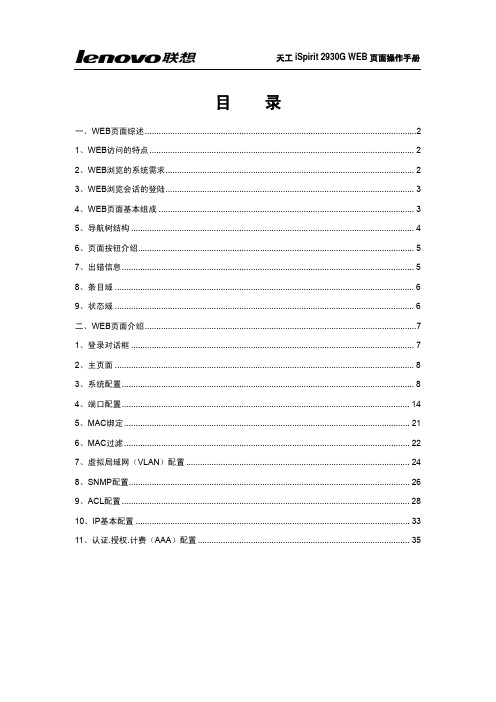
目录一、WEB页面综述 (2)1、WEB访问的特点 (2)2、WEB浏览的系统需求 (2)3、WEB浏览会话的登陆 (3)4、WEB页面基本组成 (3)5、导航树结构 (4)6、页面按钮介绍 (5)7、出错信息 (5)8、条目域 (6)9、状态域 (6)二、WEB页面介绍 (7)1、登录对话框 (7)2、主页面 (8)3、系统配置 (8)4、端口配置 (14)5、MAC绑定 (21)6、MAC过滤 (22)7、虚拟局域网(VLAN)配置 (24)8、SNMP配置 (26)9、ACL配置 (28)10、IP基本配置 (33)11、认证.授权.计费(AAA)配置 (35)天工iSpirit2930G WEB页面操作手册本手册主要对联想天工iSpirit2930G 交换机的WEB页面进行描述,用户可以通过交换机的WEB页面对交换机进行管理。
本手册只对各个WEB页面的操作进行简单的介绍,交换机的各个功能的介绍请参见《iSpirit2930G用户操作手册》。
本手册主要包括以下内容:1、WEB页面综述2、WEB页面介绍一、WEB页面综述1、WEB访问的特点联想天工iSpirit2930G 交换机为用户提供Web访问功能。
用户可以通过Web浏览器访问交换机,对交换机进行管理和配置。
WEB访问的主要特点是:z易于访问;用户可以从网络的任何地方轻松访问交换机。
z用户可以用熟悉的Netscape Communicator和Microsoft Internet Explorer等浏览器对联想天工iSpirit2930G 交换机的WEB页面进行访问,WEB页面以图形化和表格化的形式呈现给用户。
z i Spirit2930G 交换机提供了丰富的WEB页面,用户可以通过这些WEB页面对交换机的绝大部分功能进行配置和管理。
z WEB页面功能的分类整合,便于用户找到相关的页面进行配置和管理。
2、WEB浏览的系统需求Web 浏览的系统需求如表1所示。
- 1、下载文档前请自行甄别文档内容的完整性,平台不提供额外的编辑、内容补充、找答案等附加服务。
- 2、"仅部分预览"的文档,不可在线预览部分如存在完整性等问题,可反馈申请退款(可完整预览的文档不适用该条件!)。
- 3、如文档侵犯您的权益,请联系客服反馈,我们会尽快为您处理(人工客服工作时间:9:00-18:30)。
目录一、WEB页面综述 (2)1、WEB访问的特点 (2)2、WEB浏览的系统需求 (2)3、WEB浏览会话的登陆 (3)4、WEB页面基本组成 (3)5、导航树结构 (4)6、页面按钮介绍 (5)7、出错信息 (5)8、条目域 (6)9、状态域 (6)二、WEB页面介绍 (7)1、登录对话框 (7)2、主页面 (8)3、系统配置 (8)4、端口配置 (14)5、MAC绑定 (21)6、MAC过滤 (22)7、虚拟局域网(VLAN)配置 (24)8、SNMP配置 (26)9、ACL配置 (28)10、IP基本配置 (33)11、认证.授权.计费(AAA)配置 (35)天工iSpirit2930G WEB页面操作手册本手册主要对联想天工iSpirit2930G 交换机的WEB页面进行描述,用户可以通过交换机的WEB页面对交换机进行管理。
本手册只对各个WEB页面的操作进行简单的介绍,交换机的各个功能的介绍请参见《iSpirit2930G用户操作手册》。
本手册主要包括以下内容:1、WEB页面综述2、WEB页面介绍一、WEB页面综述1、WEB访问的特点联想天工iSpirit2930G 交换机为用户提供Web访问功能。
用户可以通过Web浏览器访问交换机,对交换机进行管理和配置。
WEB访问的主要特点是:z易于访问;用户可以从网络的任何地方轻松访问交换机。
z用户可以用熟悉的Netscape Communicator和Microsoft Internet Explorer等浏览器对联想天工iSpirit2930G 交换机的WEB页面进行访问,WEB页面以图形化和表格化的形式呈现给用户。
z i Spirit2930G 交换机提供了丰富的WEB页面,用户可以通过这些WEB页面对交换机的绝大部分功能进行配置和管理。
z WEB页面功能的分类整合,便于用户找到相关的页面进行配置和管理。
2、WEB浏览的系统需求Web 浏览的系统需求如表1所示。
表1:硬件与软件系统需求CPU 奔腾586 以上内存 128MB以上以上分辨率 800x600色以上颜色 256以上或Netscape4.01 以上浏览器 IE4.0操作系统Microsoft® ,Windows95®,Windows98®,WindowsNT®,Windows2000®,WindowsXP®,WindowsME®, WindowsVista®,Linux,Unix 类操作系统注意:Microsoft®,Windows95®,Windows98®,WindowsNT®,Windows2000®,WindowsXP®,Windows ME®, WindowsVista®是微软公司的注册商标,所有其它产品名,商标,注册商标和服务标记,版权由各自所有者持有。
3、WEB浏览会话的登陆在启动Web 浏览会话前用户需要确认:z已经对交换机进行了IP 配置,缺省情况下,交换机的VLAN1的接口IP地址是192.168.0.1,z子网掩码是255.255.255.0。
z已将一台安装有Web浏览器的主机连接到网络上,并且主机能够PING通交换机。
z完成以上两项工作后,用户在浏览器的地址栏输入交换机的地址并按回车后即可进入交换机Web 登录页面,如图1所示。
当多用户管理没有启用时,用户登陆Web时需要进行匿名用户(admin)的密码验证,只有输入了正确的密码才能够访问Web,匿名用户密码缺省为空。
如果系统启用了多用户管理且配置了特权用户,匿名用户密码就不会生效,用户访问Web不做匿名用户的密码验证,而是做多用户管理的用户名和密码验证。
图1 WEB浏览会话的登录页面4、WEB页面基本组成如图2,WEB页面主要由三部分组成:标题页、导航树页和主页面。
图2 交换机WEB 页面基本组成页面标题页用于显示徽标,以及实时的端口状态如下图绿色灯表示端口处于连接状态;灰色灯表示端口处于未连接状态;红色灯表示端口处于关闭状态(具体设置参照图17 )导航树页WEB页面的结点,用户可打开树上的文件夹,从中选择要打开的页面。
用户可以点击导航树底侧的网址来链接天工网络的网站。
主页面用于显示用户从导航树中选择的页面。
5、导航树结构图3显示导航树的组织结构。
导航树位于每一页面的左下方,用树的方式显示WEB页面的结点,用户可以很方便地找到要管理的WEB页面。
根据网页功能的不同将其划分成不同的组,每组中包括一个或多个页面。
大多数导航树中的网页名是相应的网页上部的网页标题的缩写。
图3 交换机导航树的组织结构页面6、页面按钮介绍在页面上有些通用的按钮,这些按钮的作用一般是一样的,表2对这些按钮的作用进行介绍。
表2:按钮作用刷新更新页面上的所有域应用将更新过的数值放到内存中。
因为错误检查由Web 服务器完成,所以在用户选择该按钮前,没有错误检查删除删除当前记录帮助打开帮助页面,查看各个页面的配置说明7、出错信息如果交换机的WEB服务器在处理用户请求时出现错误,就会在一个对话框中显示相应的出错信息。
例如图4显示一个出错信息对话框。
图4 出错信息页面8、条目域有一些页面在表的最左列有一个条目域,如图5所示,通过该域可以访问表中的不同行。
当你选择条目域的某个值时,那一行的相应信息就显示在首行,这时只有该行可被编辑,该行又称为活动行。
当最初加载一页时,条目域显示new,活动行为空。
如果想加入新行,要从条目域的下拉菜单中选择new,输入新行信息,然后按应用键。
如果想编辑已经存在的行,要从条目域的下拉菜单中选择相应的行号,根据需要编辑该行,然后按应用键,你会看到相应的改变在该表中显示出来。
如果想删除一行,要从条目域的下拉菜单中选择相应的行号,然后按删除键,该行会从该表中消失。
图5 条目域页面9、状态域有一些页面在表的最右列有一个状态域,如图6所示,该域显示该行状态。
由于所有行状态的改变都是在内部处理完成,所以该状态域是只读的。
一旦一行中所有域信息都生效,该行状态就自动变成活动态active。
图6 状态域页面二、WEB页面介绍iSpirit2930G交换机的WEB页面组织成组,每组包括一个或多个WEB页面。
下面逐个对各个页面进行介绍。
1、登录对话框图7 WEB 浏览会话的登录页面图7显示登录对话框,该登录对话框在用户第一次登录网页时显示。
用户在相应的字段输入用户名及密码,然后点击确定键就可以登录到交换机的Web服务器。
密码区分大小写,匿名用户密码最多可以设置16个字符,而多用户名和密码都是最多可以设置11个字符。
iSpirit2930G交换机缺省用户名是匿名用户名admin,缺省密码为匿名用户密码,匿名用户密码缺省为空。
2、主页面图8显示联想天工iSpirit2930G 交换机的WEB主页面。
该页面会在用户登录网页后显示出来。
图8 iSpirit2930G交换机主页面3、系统配置(1)基本信息页面图9是基本信息配置页面,用户可以通过该页对交换机的基本信息进行配置。
系统描述显示系统相关参数的描述。
系统描述符标识号显示系统在网络管理中的标识。
系统版本号显示交换机当前使用软件的版本号。
网络接口数显示交换机中当前的网络接口数。
系统启动时间显示交换机启动到现在的时间。
系统时钟显示系统的当前时钟,用户可以修改系统的当前时钟,需要输入年、月、日、小时、分和秒参数。
系统名字显示交换机在网络中的系统名,用户可以修改系统名。
系统位置显示交换机在网络中的物理位置,用户可以修改系统位置。
系统联系显示管理当前节点的联系人及联系方式,用户可以修改系统联系。
图9 基本信息页面(2)串口信息页面图10 是串口配置页面,该页显示串口波特率及其它与串口相关的信息。
当主机通过串口终端(如Windows 的超级终端)对交换机进行管理时,串口终端上的COM 口配置必须与本页面的信息一致。
图10 串口信息页面(3)用户管理页面图11是用户管理页面,通过此页面用户可以修改交换机的匿名用户(admin)密码, Telnet 和Web在没有启用多用户时,都使用同一个匿名用户密码。
密码区分大小写,并且最多可以设置16个字符。
如果要修改密码,用户需要输入两次新密码,一旦用户点击应用键,新密码就被激活,这时若交换机没有启用多用户,会显示登录对话框(如图7所示),需要用户重新登录网页,用户必须输入新的匿名用户密码登录WEB页面。
同时通过此页面用户可以配置多用户,交换机缺省没有多用户,也就是说缺省没有启用多用户管理功能,此时登录不需要进行多用户的用户名和密码验证。
对于Telnet,当增加一个用户名时,多用户管理功能就被启用了,当删除了所有的用户时,多用户管理功能又被关闭了。
对于Web,当增加一个用户名时,若是特权用户,多用户管理功能才被启用,当删除了所有的特权用户时,多用户管理功能又被关闭了。
当多用户管理功能启用时,匿名用户密码就不会生效,登录Telnet和Web需要进行多用户用户名和密码验证。
当多用户管理功能关闭时,此时若配置了匿名用户密码,登录Telnet和Web需要进行匿名用户的密码验证。
图11 用户管理页面(4)安全管理页面图12是安全管理配置页面,通过该页面的配置,管理员可以对网管服务TELNET、WEB和SNMP进行控制,可以打开(enable)或关闭(disable)这些服务,可以把这些服务与IP标准的ACL组挂接起来,实施源IP地址控制,控制主机对这些服务的访问。
交换机缺省情况下TELNET、WEB和SNMP服务是打开的,并且不做ACL过滤,也就是所有的主机都可以访问交换机的这三种服务。
如果管理员为了安全性,不想给别的用户提供其中的一种或几种服务,可以把其中的一种或几种服务关闭。
如果管理员只希望特定的主机可以访问其中的一种或几种服务,可以把其中的一种或几种服务做ACL过滤。
当某服务要做ACL过滤时,需要打开这个服务,并且要选择一个IP标准的ACL组(1-99),此时该ACL组必须存在。
需要注意的是,如果管理员在此页面上控制WEB服务(比如关闭WEB服务)可能使用户不能再使用WEB页面,这时可以通过其他方式登陆交换机并控制WEB服务使用户可以使用WEB页面(如打开WEB服务)。
图12 安全管理页面(5)当前配置页面图13是当前配置页面。
通过此该页面用户可以查看交换机当前配置。
存盘键是把系统当前配置存储到配置文件中。
因为存储操作需要擦写FLASH芯片,这要占用一定时间。
当用户在页面上作了配置并希望在重启交换机后这些配置不丢失,必须在退出页面前在当前配置页面中点击存盘键。
